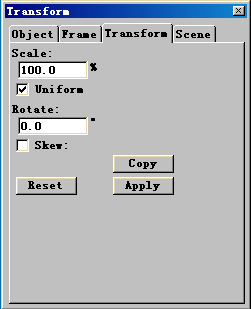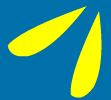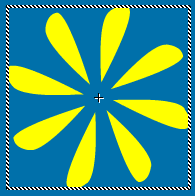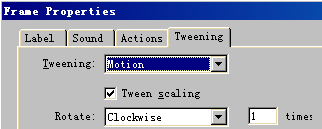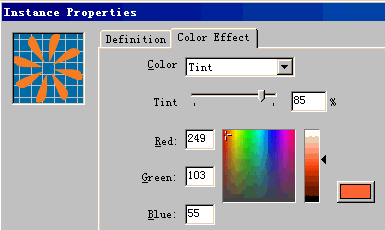|
通俗基础教程
|
| 电脑操作教程 |
| 电脑怎样拨号上网 |
| 如何做个人网页 |
| 怎样做局域网 |
| Word教程(文字处理) |
| 图形图象处理入门 |
|
经典提高教程
|
| 怎样使用代理服务器 |
| 如何做无盘工作站 |
| Photoshop教程 |
| Dreamweaver3教程 |
| Flash4&5教程 |
| Firework3教程 |
| Frontpage2000教程 |
| Authware教程 |
| Office2000教程 |
| 如何制作动画图片 |
| OICQ&ICQ使用方法 |
|
高手学习指南 |
| 硬件升级技巧 |
| CGI教程 |
| ASP教程 |
| 注册表使用技巧 |
| 路由器的设置 |
| 网站建设指南 |
| SQL |
| 最近更新: |
相关内容
|
|||||||||||||||||
|
第二章 FLASH入门动画
在第60帧处按F6插入一关键帧,在第30帧双击鼠标左键,在弹出的帧属性对话框中渐变标签下,将Tweening设置为Motion,并将Rotate设为Clockwise,其后的次数栏中填1次。该帧属性同第1帧,如上图帧属性对话框面板所示。现在风车将在第1到60帧的时间里顺时针旋转2圈。下面我们对第30帧做一些修改。选择时间轴上第30帧,用鼠标右键点击风车实例,在弹出的菜单中选择Scale,将风车缩小一些。随后,双击该风车实例,进入实例属性面板,在Color
Effect标签下Color选项中选Tint,设置如下图所示。 |
第一节 运动的小球(一) | |||||||||||||||||
| 第二节 运动的小球(二) | ||||||||||||||||||
| 第三节 运动的小球(三) | ||||||||||||||||||
| 第四节 旋转的风车 | ||||||||||||||||||
| 第五节 延伸的直线 | ||||||||||||||||||
| 第六节 变幻的字符 | ||||||||||||||||||
| 第七节 文字的输入与输出 | ||||||||||||||||||
| 第八节 按钮制作(一) | ||||||||||||||||||
| 第九节 按钮制作(二) | ||||||||||||||||||
| 第十节 文字效果初步 | ||||||||||||||||||
| 第十一节 残影技术 | ||||||||||||||||||
| 第十二节 遮罩 | ||||||||||||||||||
| 第十三节 放大镜效果 | ||||||||||||||||||
| 第十四节 打字机效果 | ||||||||||||||||||
| 第十五节 弹出式菜单 | ||||||||||||||||||
|
教程站
|
收集整理
|
服务大家
|
||||||||||||||||